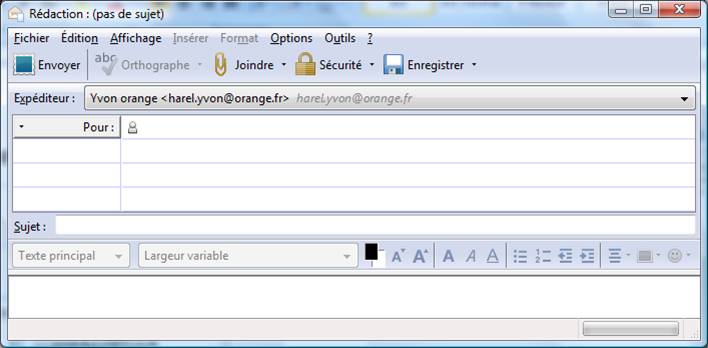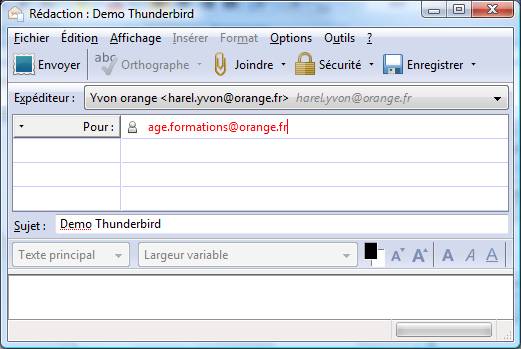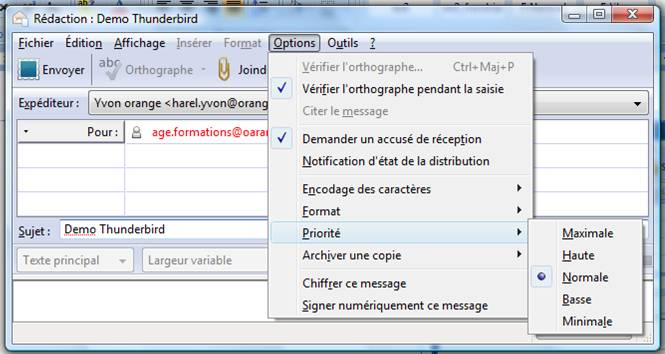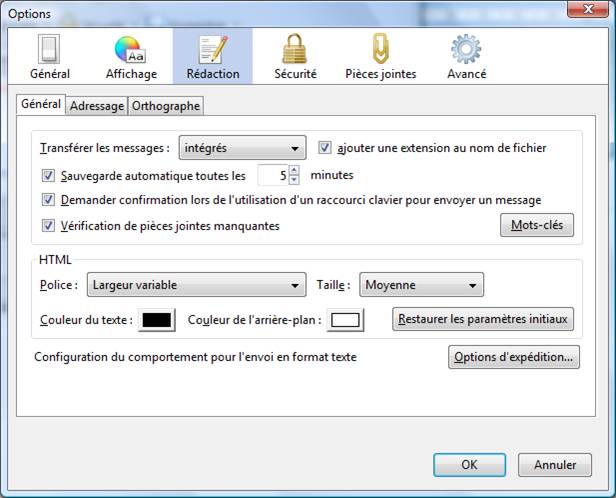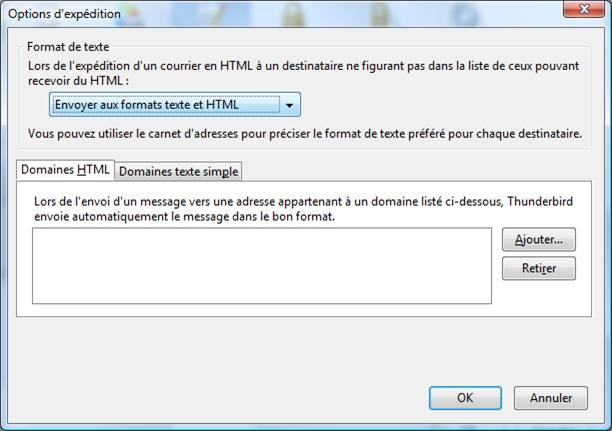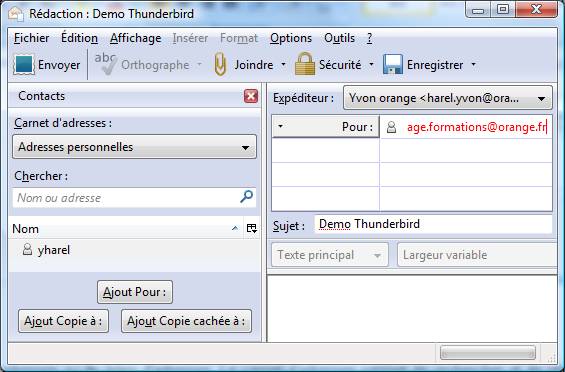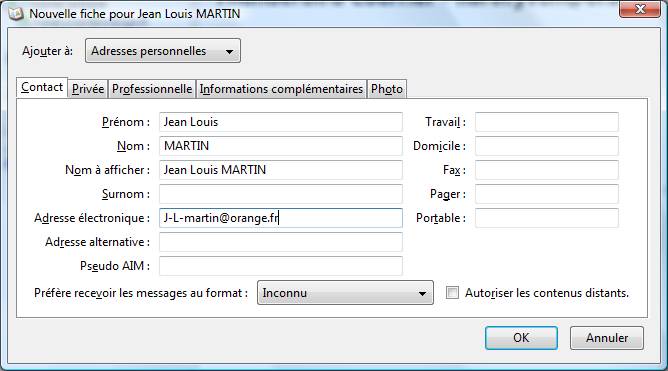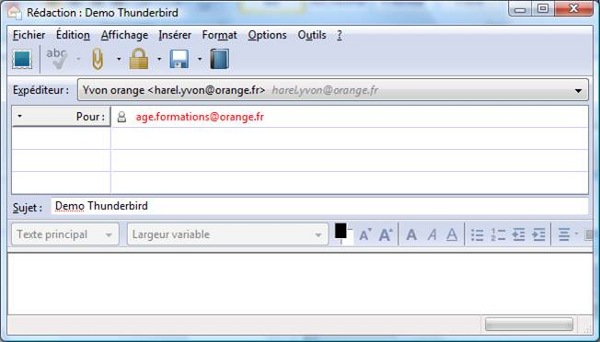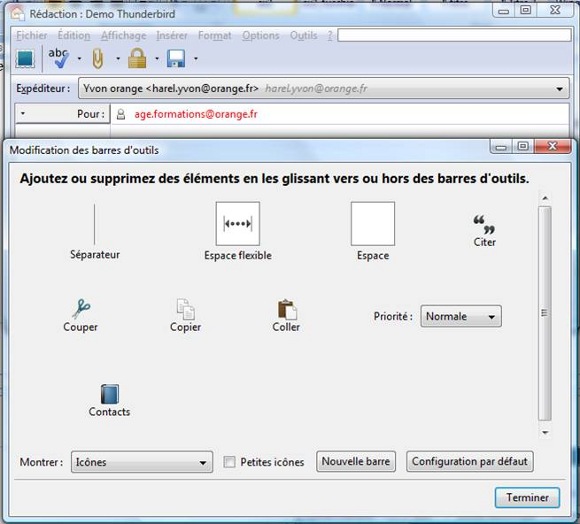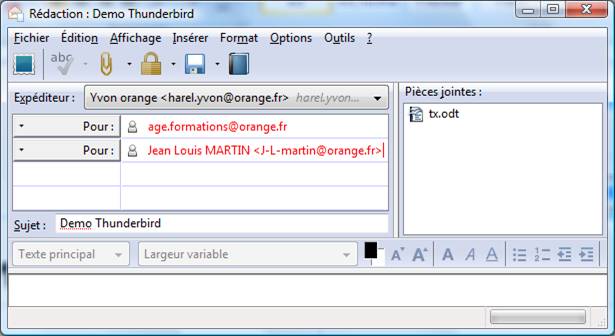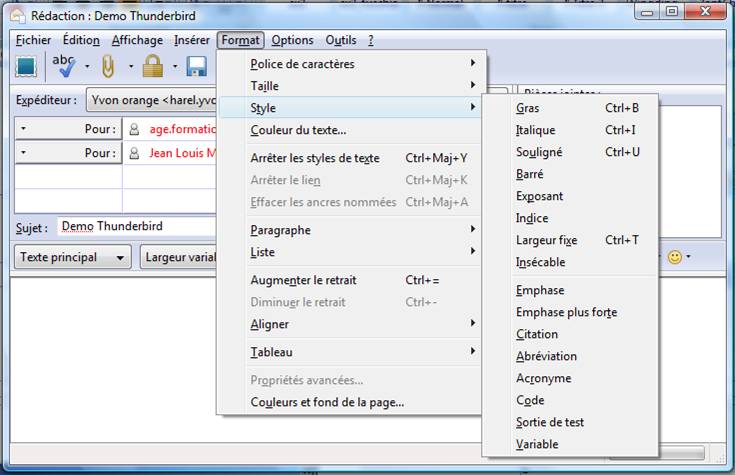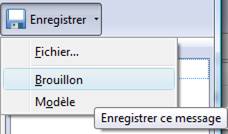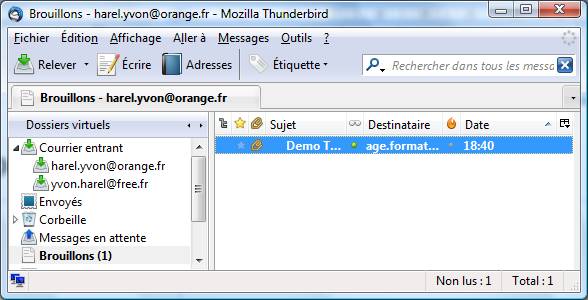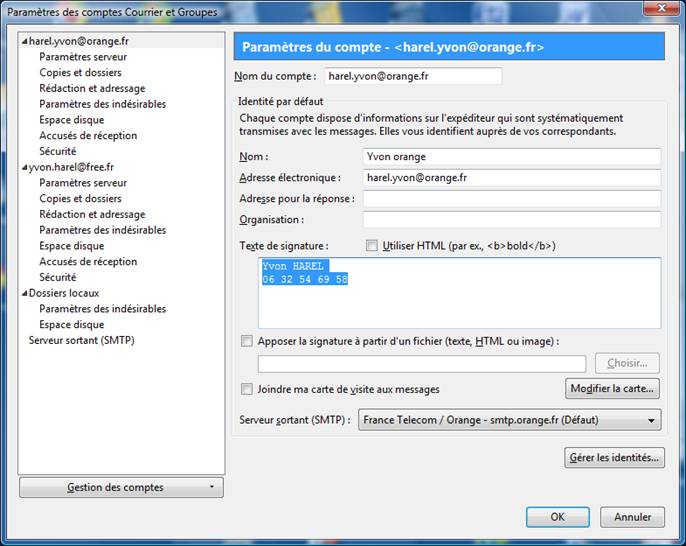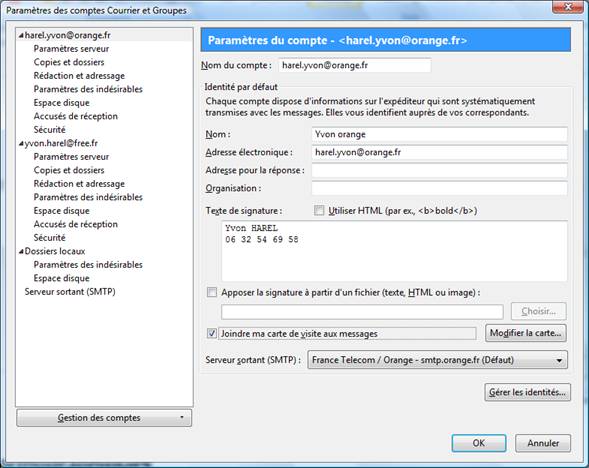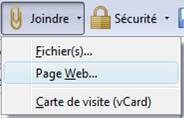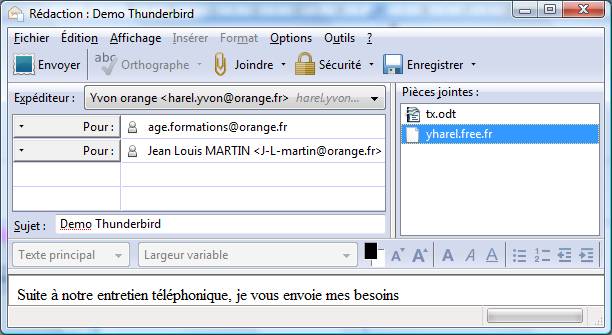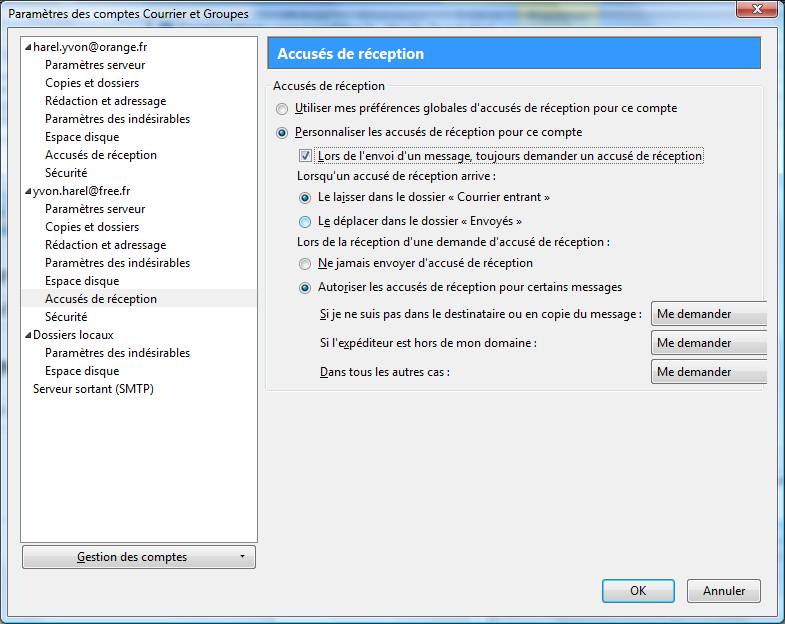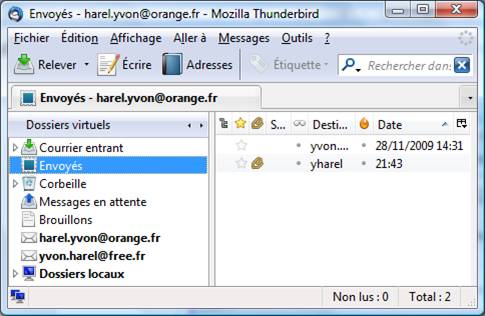| |
Envoyer un message | 
|
|
III. Joindre un fichier au message |
A. Effectuer une vérification orthographique B. Liens hypertexte dans la ligne Objet C. Notification d'état de distribution |
I. Créer un nouveau message
|
![]() Les différents types de destinataire :
Les différents types de destinataire :
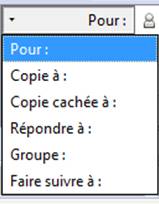 |
![]() Saisie de l'adresse du destinataire. 2 méthodes
Saisie de l'adresse du destinataire. 2 méthodes
|
|
![]() Message auquel on peut conférer une priorité pour le destinataire.
Message auquel on peut conférer une priorité pour le destinataire.
|
![]() Message auquel on peut demander un accusé de réception
Message auquel on peut demander un accusé de réception
|
![]() Vous pouvez également gérer une option par défaut
Vous pouvez également gérer une option par défaut
|
![]() Sélectionner le compte le compte expéditeur
Sélectionner le compte le compte expéditeur
|
II. Carnet d'adresse
Le carnet d'adresses est un ensemble de carnets d'adresses ou de listes d'adresses. Le carnet d'adresses permet de rechercher et de sélectionner des noms, des adresses de messagerie et des listes de distribution lorsque vous créez des messages.
|
![]() Vous pouvez également créer un contact Nouveau contact.
Vous pouvez également créer un contact Nouveau contact.
|
![]() Personnaliser la barre d'outis
Personnaliser la barre d'outis
|
![]() Créer un message à partir du carnet d'adresses
Créer un message à partir du carnet d'adresses
|
III. Joindre un fichier au message
|
IV. Mise en page
| Icônes de mise en forme |
Evidemment le menu Format permet de la mise en forme
Toutes sortes de Styles peuvent être appliqués
|
V. Enregistrer le message comme brouillon
|
VI. Joindre une signature
Une signature électronique est constituée de texte et/ou d'images qui sont automatiquement ajoutés à la fin d'un message électronique sortant.
A. Créer une signature
|
B. Pour ajouter une vCard
|
VII. Petites manipulations
A. Effectuer une vérification orthographique
|
B. Liens hypertexte dans la ligne Objet
Les courriers reconnaissent les URL placés sur la ligne Objet. Ainsi, l'utilisateur peut aisément se rendre sur le site Web à l'aide de son navigateur par défaut sans devoir d'abord copier l'adresse et la coller dans le navigateur.
|
C. Notification d'état de distribution
| Options |
VIII. Accusés de réception
A. Demander un accusé de réception
Options |
B. Options
|
IX. Envoyer
|
| |